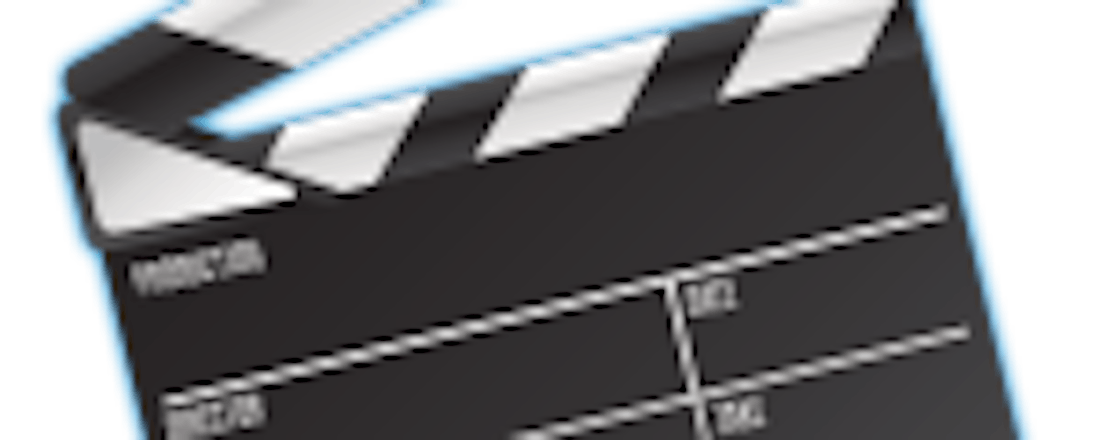Filmbestanden omzetten en afspelen
Als de houdbaarheidsdatum van uw computer is overschreden, zijn prestatieproblemen met moderne programma's niet te vermijden. In deze rubriek pakken we dit probleem bij de wortels aan. Deze keer leest u hoe u soepel (grote) filmbestanden afspeelt op een oudere computer of een trage netbook. Hiervoor gebruiken we alternatieven voor Windows Media Player en zetten we reusachtige mkv-bestanden om naar een kleiner formaat.
1. Basis
Filmbestanden zijn er in allerlei formaten. Bekend zijn avi, mov, mpeg en mvk. Voor de volledigheid moeten we het nog iets complexer maken: het ene avi-bestand is het andere niet (en dat geldt voor bijna alle formaten). Beeld en geluid zijn op een bepaalde manier gecodeerd in het avi-bestand. Om beeld en geluid goed weer te geven, dient uw computer te beschikken over de juiste codec. Bekende codecs voor beeld zijn DivX en Xvid. Ook bij het geluid spreken we van een codec. Het bekendste voorbeeld hiervan is mp3, de ongekroonde en zeer populaire standaard voor digitale muziekbestanden. Het beeld van een filmbestand kan bijvoorbeeld de Xvid-codec vereisen, het geluid de mp3-codec.
©PXimport
Om een filmbestand af te spelen, dient uw computer te beschikken over de juiste codec voor zowel beeld als geluid.
2. Windows Media Player
Als u films bekijkt op de computer, hebt u een afspeelprogramma nodig. Een bekend voorbeeld is Windows Media Player, dat op vrijwel alle Windows-computers aanwezig is. Het programma blinkt op weinig fronten uit, of beter gezegd: er zijn goede alternatieven die sneller werken en die minder problemen geven. Als Windows Media Player bijvoorbeeld een avi-bestand probeert af te spelen en de codec ontbreekt, zal het programma proberen de codec te downloaden. In veel gevallen resulteert dit in de foutmelding dat de codec niet beschikbaar is. Dit roept irritatie op omdat de codec wel degelijk eenvoudig kan worden geïnstalleerd. Omdat Windows Media Player veel functies aan boord heeft die u niet nodig hebt om een filmbestand weer te geven, vormt het programma vooral voor oudere computers een zware belasting.
©PXimport
Windows Media Player is aanwezig op vrijwel alle Windows-computers.
3. Codec-verzameling
Als een film wordt afgespeeld zonder dat u beeld ziet of geluid hoort, kunt u op zoek gaan naar de ontbrekende codec(s). Het is echter eenvoudiger om dit probleem zowel voor nu als voor toekomstige sessies aan te pakken. Hiermee voorkomt u dat u later bij een ander bestand opnieuw tegen hetzelfde euvel aanloopt. Het toverwoord is 'codec-verzameling'. In zo'n pakket zijn alle bekende en minder bekende codecs ondergebracht. U installeert het één keer en kunt voortaan alle filmbestanden afspelen die op uw computer staan of die u nog gaat downloaden. Zo'n verzameling heet een 'codec-pack' en zulke packs worden op tal van websites aangeboden. Het bekendste codec-pack is K-Lite Codec Pack en u vindt het op Codec Guide en Free-Codecs.com. Wees alert tijdens de installatie: sommige codec-verzamelingen proberen een extra werkbalk te installeren in uw webbrowser of passen uw homepage aan.
©PXimport
Download en installeer een codec-verzameling (pack) om problemen met beeld- en geluidweergave te verhelpen.
Wat voor bestand heb ik?
Windows verbergt standaard het bestandsachtervoegsel van bekende bestandstypen. Hierdoor wordt bijvoorbeeld het bestand filmpje.avi weergegeven in de verkenner als 'filmpje' (waarbij de .avi-toevoeging dus ontbreekt). U kunt de extensies eenvoudig tevoorschijn halen. Open in Windows XP Start / Configuratiescherm /Vormgeving en thema's / Mapopties. Klik op het tabblad Weergave en verwijder het vinkje bij Extensies voor bekende bestandstypen verbergen. In Windows 7 vindt u de mapopties via Start / Configuratiescherm / Vormgeving en persoonlijke instellingen. Vanaf u nu wordt in de verkenner de bestandsextensie van alle bestanden getoond. Dat is handig omdat u zo in één oogopslag ziet of u met een Word-, Excel- of filmbestand hebt te maken. Let op: als u de mapopties hebt aangepast, dient u extra alert te zijn bij het hernoemen van bestanden. Als u bijvoorbeeld de naam aanpast van het bestand werkstuk.doc naar werkstuk2011, weet Windows niet meer dat het hier om een Word-document gaat. De correcte nieuwe naam is in dit geval werkstuk2011.doc.
©PXimport
Pas de mapopties van Windows aan als u het achtervoegsel van een bestand wilt zien, bijvoorbeeld xls, doc, mkv of avi.
4. Alternatieve afspeelsoftware
Tijdens de installatie van een codec-verzameling wordt vaak ook een alternatief afspeelprogramma meegeleverd. Bekend is Windows Media Player Classic (MPC). Dit is een goed alternatief voor het standaard Windows Media Player-programma. U kunt Windows Media Player Classic ook apart installeren. Windows Media Player Classic (of een ander afspeelprogramma) kan gewoon naast Windows Media Player worden geïnstalleerd (meer hierover leest u in het kader 'Standaard-afspeelprogramma'). Als u meerdere afspeelprogramma's hebt geïnstalleerd, kunt u bijvoorbeeld een avi-bestand vanuit de verkenner afspelen met Windows Media Player Classic, ook als Windows Media Player Classic niet uw standaard-afspeelprogramma is. Klik met rechts op het betreffende bestand, kies Openen met en klik op Windows Media Player Classic.
©PXimport
Windows Media Player Classic is een veelgebruikt - en lichter - alternatief voor het standaardprogramma Windows Media Player.
5. VLC
Het videoafspeelprogramma VLC verdient een aparte vermelding. VLC heeft namelijk alle gangbare video/audio-codecs al aan boord. Deze hoeft u dus niet apart te installeren. Als u een zeer oude computer hebt, is het de vraag of VLC snel werkt en soepel draait. De enige manier om hier achter te komen is door het uit te proberen. Download en installeer zowel VLC als Windows Media Classic (al dan niet via met een codec-verzameling) en onderzoek welke van deze programma's het beste werkt op uw computer.
©PXimport
Het afspeelprogramma VLC behoeft geen aparte codec-installatie: alle gangbare codecs zijn standaard al aanwezig.
Standaard-afspeelprogramma
Windows is voor verschillende typen bestanden voorzien van een standaardprogramma. Zo weet Windows dat een .doc-bestand geopend dient te worden met MS Word. Voor filmbestanden (avi, mkv, mov, enzovoorr) zijn vaak meerdere programma's aanwezig op een computer. U kunt slechts één programma instellen als standaardprogramma. Dit is het programma dat geopend wordt op het moment dat u dubbelklikt op een avi- of ander bestand. Als u bijvoorbeeld met Windows Media Player Classic en VLC experimenteert, kan het standaardprogramma worden gewijzigd waar u net aan gewend bent. U kunt eenvoudig handmatig instellen welk programma het standaardprogramma moet worden. De eenvoudigste manier om dit in te stellen, is via de rechtermuistoets. Klik met rechts op een avi-bestand en kies Openen met. Er verschijnt nu een lijst met programma's die het avi-bestand kunnen openen. Kies bijvoorbeeld voor VLC als u het avi-bestand eenmalig met dit programma wilt openen. Kies voor Standaardprogramma selecteren als u het standaardprogramma voor avi-bestanden wilt wijzigen. Er verschijnt vervolgens een beperkte keuzelijst. U kunt eventueel het programma aanwijzen met de knop Bladeren. Zorg er voor dat het vinkje actief is bij Dit type bestand altijd met dit programma openen en bevestig met Ok.
©PXimport
Met het dialoogvenster Openen met kunt u zelf bepalen welk programma uw standaardprogramma wordt voor het openen van bijvoorbeeld een avi-bestand.
6. Informatie over video-indeling
Met MediaInfo komt u er eenvoudig achter welke codec u nodig hebt om een filmbestand af te spelen. Het programma ondersteunt alle bekende en minder bekende codecs en geeft uitgebreide informatie. Let er tijdens de installatie op dat u geen extra programma's installeert. Ten tijde van schrijven leverde de softwaremaker 'PC Speed Up' mee. Dit hebt u niet nodig om MediaInfo te gebruiken. U kunt MediaInfo opstarten en een filmbestand naar het MediaInfo-venster slepen. Eenvoudiger is het om de rechtermuistoets te gebruiken in de verkenner. Klik met rechts op een filmbestand en kies MediaInfo. MediaInfo toont algemene informatie over de inhoud van het filmbestand en de kwaliteitsinstellingen. Goede voorbeelden zijn de bitrate (aangeduid met Kbps) en resolutie, bijvoorbeeld 1280 x 720. Ook toont MediaInfo het aantal beelden per seconde (fps). Voor al deze onderdelen geldt: hoger is beter. De keerzijde van een hoge kwaliteit is dat het afspelen veel rekenkracht kost, waardoor op een oudere computer of een netbook haperingen optreden. In dit geval kunt u het filmbestand omzetten naar een lagere kwaliteit die wel correct wordt weergeven op uw computer. Meer hierover leest u in tip 9.
©PXimport
MediaInfo toont gedetailleerde informatie over de samenstelling van videobestanden.
7. HD afspelen
Gedownloade HD-films hebben een zeer goede kwaliteit, maar vooral oudere computers en netbooks hebben moeite met het afspelen ervan, waardoor het beeld en/of geluid hapert. Probeer een ander afspeelprogramma (MPC of VLC) en pas eventueel de instellingen aan. We bespreken hier als voorbeeld de aanpassing voor VLC. Open Extra / Voorkeuren en kies linksonder in beeld bij Opties weergeven voor Alles. Open Invoer codecs / Videocodecs / FFmpeg. Kies bij Loop-filter voor .264 decodering overslaan voor Alles. Plaats ook een vinkje bij Snelheidstrucjes toestaan en kies bij Coderen voor Kwaliteitsniveau rd. Een garantie dat films hiermee beter afspelen is er niet, maar het is het proberen waard!.
©PXimport
Pas de instellingen van VLC aan als u problemen hebt met het afspelen van HD-films.
Nederlandse taal in VLC
Als u VLC installeert, start het programma mogelijk op met de Engelse taal. Dit herkent u aan de basismenu's. Als u in de werkbalk naast Help het menu View aantreft in plaats van Weergave, is de Engelse taal actief. Hiermee is goed te werken, maar u kunt VLC ook eenvoudig Nederlandstalig maken. Klik op Tools / Preferences / Interface en kies bij Menus language voor Nederlands. Bevestig met Ok, sluit VLC af en start het programma opnieuw. De Nederlandse taal is nu geactiveerd.
©PXimport
Verander de taalinstellingen als u VLC in het Nederlands wilt gebruiken.
8. Ander formaat
Door de instellingen van uw afspeelsoftware aan te passen, is het soms mogelijk om filmbestanden van hoge kwaliteit toch weer te geven op een netbook of oudere computer. Vaak zijn de systeemprestaties echter dusdanig onder de maat dat het afspelen van een groot mkv-bestand simpelweg niet lukt. In dit geval kunt u de film mogelijk opnieuw downloaden in een kleiner DivX-formaat. Een andere optie is om het filmbestand zelf om te zetten naar bijvoorbeeld een compacter (en lichter) avi-bestand. Een van de beste programma's om dit voor elkaar te krijgen, is Freemake Video Converter. De keerzijde van het omzetten is dat het eenmalig veel tijd in beslag neemt om de indeling van een videobestand aan te passen. Als u een langzame computer hebt, kunt u deze 'rekenklus' dan ook het beste 's nachts laten uitvoeren.
©PXimport
Lukt het niet om een (HD-)filmbestand soepel af te spelen? Converteer het bestand naar een formaat waar uw computer wel mee om kan gaan.
9. Omzetten met Freemake
Freemake werkt met eenvoudige profielen om een zwaar mkv-bestand (of een andere video-indeling) eenvoudig om te zetten naar een lichtere variant. Hierdoor treedt kwaliteitsverlies op, maar daar staat tegenover dat de video wel goed afspeelt, zonder te haperen. Het originele mkv-bestand blijft daarbij intact. Start Freemake en sleep het mkv-bestand dat u wilt omzetten naar het Freemake-venster. Kies onder in beeld het uitvoerformaat. Gebruik bijvoorbeeld Naar AVI. Vervolgens dient u de gewenste indeling op te geven. Kies bij Voorkeuze voor TV kwaliteit. Freemake bewaart het avi-bestand in dezelfde map als het mkv-bronbestand. U kunt optioneel via Opslaan in een andere locatie kiezen. Klik op Converteren om het mkv-bestand om te zetten. Als u niet tevreden bent met de kwaliteit, kunt u Freemake opnieuw aan het werk zetten met een andere voorkeuze-instelling. Om lange wachttijden te voorkomen, kunt u het beste experimenteren met een klein mkv-bestand. Een episode uit een tv-serie is hier uitermate geschikt voor.
©PXimport
Gebruik Freemake om een groot HD-filmbestand om te zetten naar een 'beter behapbaar' avi-bestand met een lagere kwaliteit.
10. Dvd voor onderweg
Dvd-afspeelsoftware blijkt in de praktijk vaak te zwaar voor oudere computers. Op een netbook ontbreekt bovendien een fysieke dvd-speler waardoor het meenemen van dvd-films onmogelijk lijkt. Ook deze problemen kunt u tackelen met Freemake, door de dvd's die u wilt afspelen om te zetten naar een compact en licht avi-bestand. Als uw computer geen dvd-speler heeft, kunt u deze tip uitvoeren op een ander systeem en het videobestand via een usb-stick overhevelen naar bijvoorbeeld uw netbook. Plaats een onbeveiligde dvd in de dvd-speler/brander. Start Freemake, klik op de knop +DVD en wijs de dvd-schijf aan. Selecteer de dvd-onderdelen die u wilt omzetten naar avi en klik op Naar AVI, zoals besproken bij de vorige tip.
©PXimport
Freemake kan dvd's omzetten naar een avi-bestand, zodat u ook zonder dvd-speler kunt genieten van uw films.
11. Mkv met ondertiteling
De hoge kwaliteit van mkv-bestanden zorgt op oudere computers voor prestatieproblemen. Een van de voordelen van de mkv-indeling is dat de ondertiteling vaak al is ingebakken, soms zelfs in meerdere talen. Als het mkv-bestand correct afspeelt op uw computer, kunt u in VLC de ondertiteling kiezen via het menu Video / Ondertitelspoor. Voor alle andere filmbestanden, bijvoorbeeld een avi-film, zult u zelf op zoek moeten naar de juiste ondertiteling. Uitzondering zijn slechte filmkopieën waarbij de ondertiteling 'hard' in de film is gecodeerd. Bij OpenSubtitles.org en NLOndertitels.com vindt u grote archieven met ondertitelingbestanden. Sommige films hebben meer dan één ondertitelingbestand. Dit kan te maken hebben met revisies, maar meestal werkt slechts één bestand correct met de film die u hebt gedownload. Omdat de bestanden zeer klein zijn, kunt u het beste meerdere versies downloaden en uitproberen.
©PXimport
Geen ondertiteling bij het avi-bestand? Bij www.opensubtitles.org vindt u een grote collectie in meerdere talen.
12. Ondertiteling toepassen
Een bestand met ondertiteling heeft vaak de bestandextensie .srt. Als u wilt dat de afspeelsoftware de ondertiteling automatisch weergeeft, dient u het srt-bestand in dezelfde map als de film te bewaren. Ook de bestandsnaam van de srt dient overeen te komen met de bestandsnaam van het filmbestand. Als het filmbestand de naam Colombiana-2011.avi heeft en u haalt hier de ondertiteling van binnen, dan kan deze bijvoorbeeld de bestandsnaam Colombiana.2011.XViD-REBORN.srt hebben. Klik met rechts op het srt-bestand en kies Naam aanpassen. Geef het srt-bestand nu de naam Colombiana-2011.srt en start de film opnieuw met uw afspeelsoftware. Als het goed is, wordt de ondertiteling automatisch weergegeven. Als dit niet het geval is, dient u de ondertiteling handmatig te laden. In Windows Media Player Classic kiest u voor File / Load subtitle (ondertiteling laden). In VLC vindt u dezelfde optie via het menu Video / Ondertitelspoor / Bestand openen. Loopt de ondertiteling niet synchroon met het beeld? Dan hebt u last van 'lip-sync'-problemen en waarschijnlijk de verkeerde ondertiteling gedownload. Download een andere str-bestand en probeer uit of dit soelaas biedt. Het is mogelijk om de 'lip-sync' handmatig bij te stellen in uw afspeelsoftware, maar meestal zorgt dit voor meer frustratie, omdat het probleem dan bijvoorbeeld na een half uur weer opnieuw kan optreden.
©PXimport
Geef het str-bestand met de ondertiteling dezelfde naam als het avi-filmbestand.